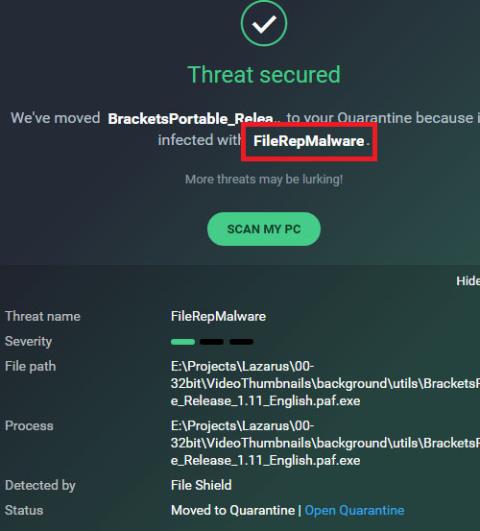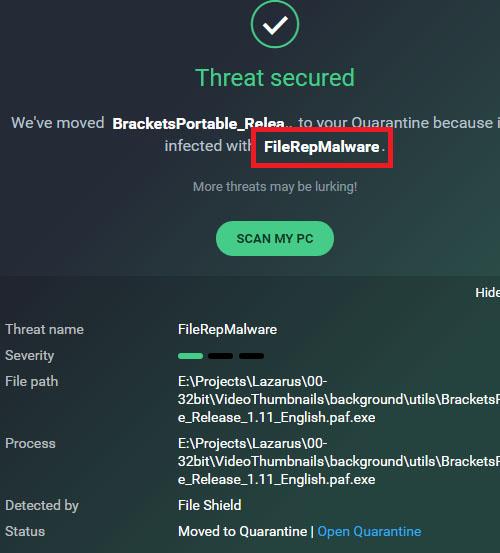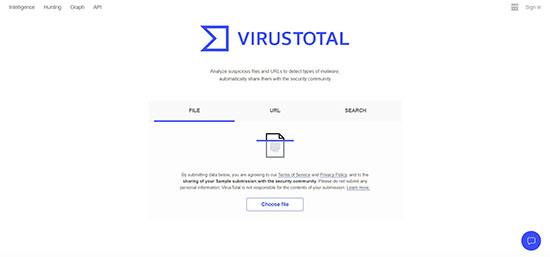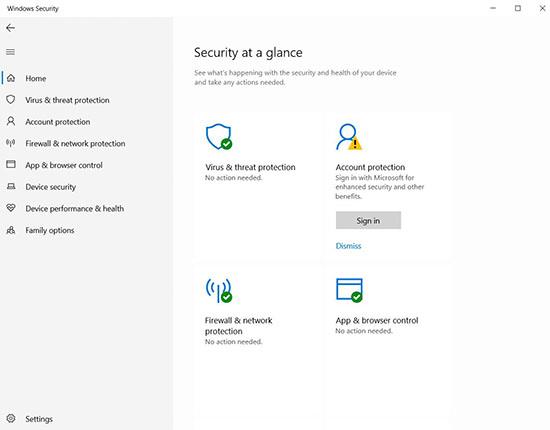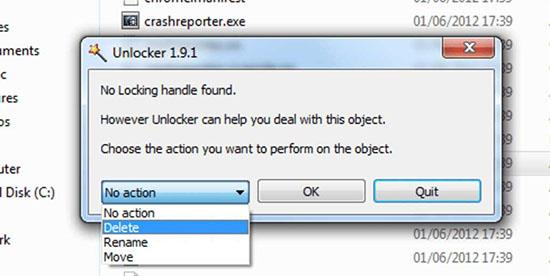Πολλοί άνθρωποι χρησιμοποιούν εξωτερικό λογισμικό προστασίας από ιούς για να προστατεύσουν τους υπολογιστές τους. Αυτό το λογισμικό έχει ορισμένα κριτήρια για να φιλτράρει ύποπτα αρχεία, εφαρμογές και διαδικασίες στο σύστημα. Μία από αυτές τις περιπτώσεις είναι το FileRepMalware. Οι χρήστες συχνά αναρωτιούνται αν πρέπει να διαγράψουν αυτό το αρχείο ή όχι.
Τι είναι το FileRepMalware;
Το FileRepMalware είναι μια δημοφιλής ετικέτα στο λογισμικό προστασίας από ιούς . Αυτό το λογισμικό συνδυάζει αρχεία με χαμηλούς παράγοντες ασφαλείας σε αυτήν την ετικέτα. Ένα μέλος που υπάρχει συχνά σε αυτήν την ετικέτα είναι το εργαλείο KMSPICO, το οποίο χρησιμοποιείται συχνά για την ενεργοποίηση πειρατικών εκδόσεων των Windows. Επιπλέον, το λογισμικό προστασίας από ιούς περιλαμβάνει επίσης ύποπτα προγράμματα στο σύστημα κάτω από αυτήν την ετικέτα.
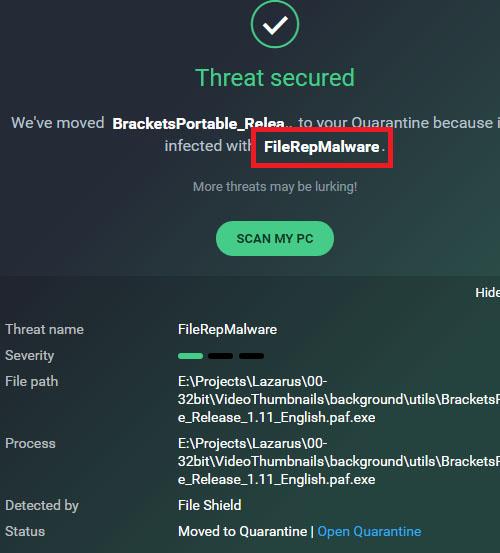
Το FileRepMalware περιλαμβάνεται αφού το λογισμικό προστασίας από ιούς σαρώσει τον υπολογιστή
Πώς περιλαμβάνει το λογισμικό προστασίας από ιούς το FileRepMalware;
Το κριτήριο για να "περιλαμβάνεται" στην ετικέτα FileRepMalware είναι να έχει χαμηλό συντελεστή ασφαλείας. Το λογισμικό προστασίας από ιούς θα εκχωρήσει χαμηλό συντελεστή ασφάλειας σε εφαρμογές που δεν έχουν ληφθεί πολλές φορές, δεν έχουν προστεθεί στο σύστημα προστασίας από ιούς ή δεν δεσμεύονται από κανέναν κατασκευαστή (μερικές φορές το λογισμικό προστασίας από ιούς δεν εμπιστεύεται αυτήν τη δέσμευση).
Υπάρχει μεγάλη πιθανότητα τα αρχεία με χαμηλό συντελεστή ασφάλειας να είναι ιοί ή κακόβουλο λογισμικό . Ωστόσο, εάν θέλετε να είστε σίγουροι για το τι είναι, ελέγξτε με τον ακόλουθο τρόπο:
1. Χρησιμοποιήστε το Virustotal για να ελέγξετε τα αρχεία
Το Virustotal είναι ένα δωρεάν διαδικτυακό εργαλείο που βοηθά στον έλεγχο της ασφάλειας των αρχείων στον υπολογιστή σας.
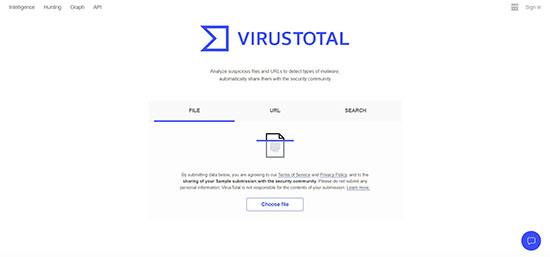
Ιστοσελίδα Virustotal
- Για να ελέγξετε για αρχεία με ετικέτα FileRepMalware, κάντε δεξί κλικ στο αρχείο σε λογισμικό προστασίας από ιούς για να ανοίξετε το αρχείο ή μεταβείτε στη θέση όπου βρίσκεται το αρχείο.
- Ανοίξτε τον ιστότοπο του Virustotal και επιλέξτε Επιλογή αρχείου .
- Ανεβάστε το αρχείο που θέλετε να ελέγξετε και το Virustotal θα σας βοηθήσει να ελέγξετε την αξιοπιστία αυτού του αρχείου.
2. Χρησιμοποιήστε άλλο λογισμικό προστασίας από ιούς για να σαρώσετε ξανά το σύστημα
Η καλύτερη μέθοδος για να επιβεβαιώσετε το κατεστραμμένο αρχείο είναι να ελέγξετε ξανά με άλλο λογισμικό προστασίας από ιούς.
Μπορείτε να χρησιμοποιήσετε το Windows Defender για να έχετε τα καλύτερα αποτελέσματα.
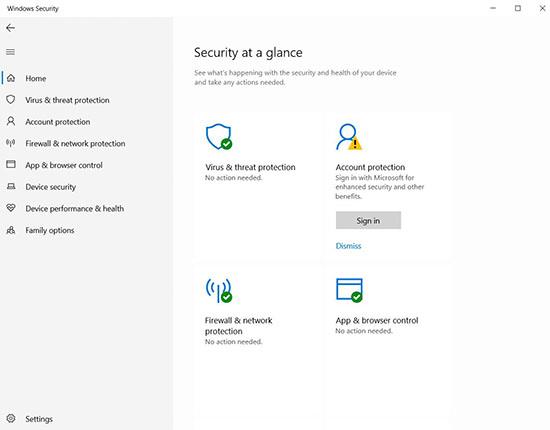
Το Windows Defender είναι ενσωματωμένο στην Ασφάλεια των Windows
Δωρεάν λογισμικό σάρωσης κακόβουλου λογισμικού είναι επίσης διαθέσιμο στο διαδίκτυο.
Εάν το αρχείο που υποπτεύεστε ότι δεν μπορεί να περάσει καμία από τις παραπάνω πόρτες, είναι καλύτερο να το διαγράψετε.
Σε περίπτωση που χρησιμοποιείτε Windows αλλά δεν έχετε αγοράσει άδεια χρήσης και πρέπει να βασιστείτε στο KMSPICO για να ενεργοποιήσετε αυτό το λειτουργικό σύστημα, γνωρίζετε γιατί έχει επισημανθεί με το FileRepMalware.
Αγοράστε μια άδεια χρήσης για Windows και άλλο λογισμικό για να αποφύγετε να αντιμετωπίσετε καταστάσεις όπως αυτή.
3. Χρησιμοποιήστε το File Unlocker and Deleter
Εάν δεν μπορείτε να διαγράψετε αρχεία FileRepMalware, το Unlocker και το Deleter θα σας βοηθήσουν να τα διαγράψετε.
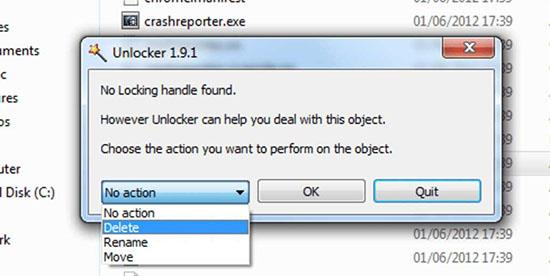
Διαγράψτε αρχεία με το Unlocker